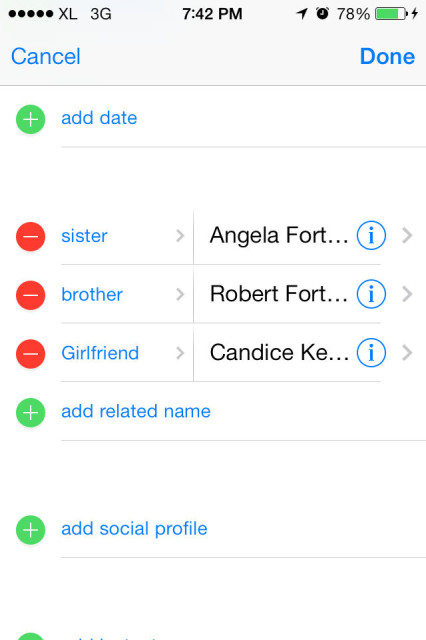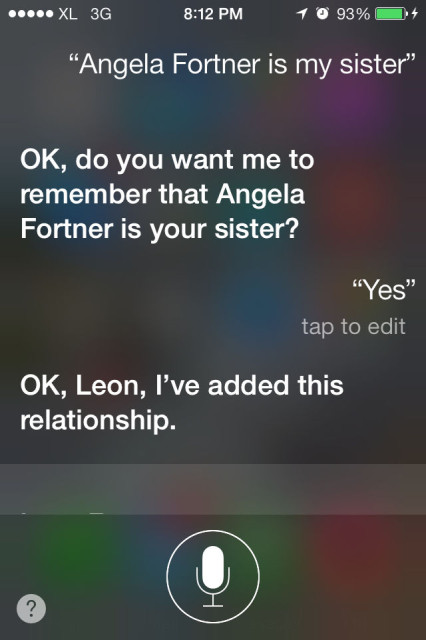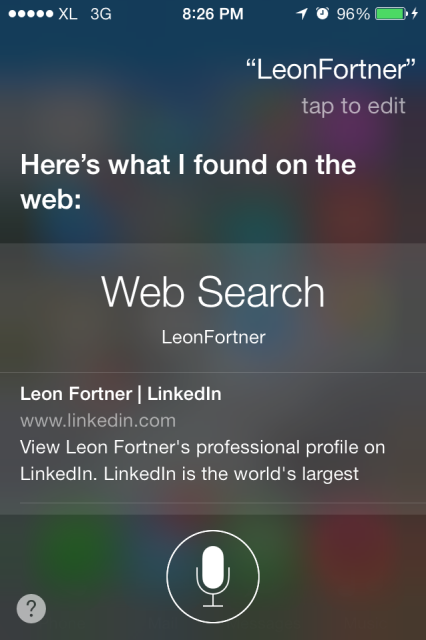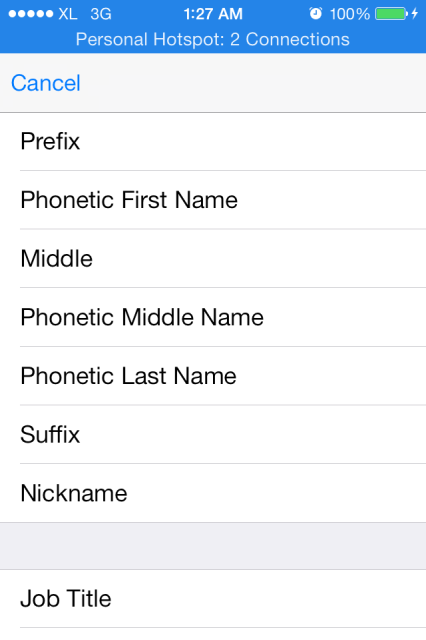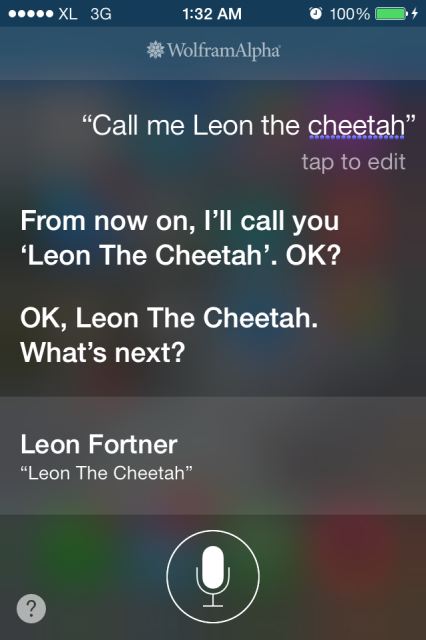همه میدانند که Siri میتواند توسط دستورات پایهاش بسیار مفید و کارآمد باشد، اما شما میتوانید آن را به دستیار شخصی خود تبدیل کنید. برای اطلاع درباره چگونگی این کار، به خواندن این مقاله ادامه دهید.
بهSiri درباره روابط خود بگویید.
میتوانید به Siri درباره افراد موجود در لیست تماستان جهت سادهسازی دستورات، آموزش دهید. میتوانید به سادگی برای مدیرتان ایمیل ارسال کنید، به پدر یا مادرتان زنگ بزنید یا به همسرتان پیام دهید. میتوانید تمام این کارها را با گفتن رابطهتان با هرشخص به Siri انجام دهید.
به بخش مخاطبین بروید و نام خود را انتخاب کنید.
بر روی گزینه Edit کلیک کنید.
باید یک فیلد جدید را با کلیک بر روی Add Related Name ایجاد کنید.
در اینجا میتوانید نوع رابطه مورد نظر را از لیست انتخاب کنید یا عبارت مورد نظر خود را وارد کنید.
همچنین میتوانید به صورت مستقیم به Siri بگویید که چه شخصی چه کسی است. برای مثال اگر به Siri بگویید Pedram Pezhman is my brother ، ابتدا یک سوال جهت تایید مخاطب از شما پرسیده میشود. اگر آن را تایید کنید، Siri این اطلاعات را در دیتابیس خود ذخیره میکند.
غالب بندی و نشانه گذاری را دیکته کنید.
اگر Siri کمک بگیرید نوشتن مقاله، ایمیل و یادداشت ساده تر خواهد بود. به سادگی به Siri بگویید چه میخواهید و او آن کار را انجام خواهد داد. میتوانید به سادگی درخواستهایی از جمله علامت درصد، نداشتن فاصله و موارد مشابه را درخواست کنید و Siri آن را انجام خواهد داد.
جست و جوی یاهو و گوگل
میتوانید موتور جست و جوی پیش فرض خود را انتخاب کنید، چرا کهSiri براساس این انتخاب عمل میکند. برای انجام این کار به Settings بروید، Safari را کلیک کنید و سپس موتور جست و جو را انتخاب کنید. پیش فرض آن بر روی گوگل تنظیم شده است، اما میتوانید به راحتی آن را تغییر دهید. البته اگر بخواهید میتوانید جست و جو را تنها یک بار توسط Yahoo یا Bing انجام دهید. میتوانید دستور این کار را به صورت Search Google for … یا Search Yahoo for … و گفتن موضوع مدنظر بعد از آن، بیان کنید.
به Siri آموزش دهید که نام مخاطبین را به شیوه درست بیان کند.
آیا میدانستید که میتوانید علامتهای آوایی را به نام مخاطبین خود اضافه کنید؟ این قابلیت برای تلفظهای دشوار کارآمد است و کمک میکند که Siri آنها را اشتباه بیان نکند.
به مخاطبها بروید.
گزینه Edit را کلیک کنید و Add Field button را کلیک کنید.
فیلدهای متفاوتی برای آوای نام ، نام خانوادگی و نام مستعار وجود دارد.
اطلاعات را تکمیل کنید و Save را انتخاب کنید.
این کار اطلاعات را برای استفاده های بعدی توسط Siri ذخیره میکند.
به Siri آموزش بدهید که شما را به نامهای مختلفی صدا کند.
گاهی اوقات خسته کننده خواهد شد، اگر Siri شما را بارها و بارها با یک نام صدا کند. برای ایجاد تنوع میتوانید نامهای جدیدی از خود را به او آموزش دهید.
به تنظیملت بروید.
وارد بخش General شوید.
پس از آن وارد Siri شوید.
به My Info بروید.
از این طریق میتوانید لیست اطلاعات شخصی خود را وارد کنید. برای مثال میتوانید به Siri بگویید Call me Pouya The TechLover و پس از آن Siri شما را با نام جدید صدا خواهدکرد. تا وقتی که نام جدیدی را برای خود انتخاب کنید.